když se počítač spustí, první věc, která se načte, je Firmware UEFI nebo BIOS. Dělá spoustu věcí, které také zahrnují možnost, na který hardware použít ke spuštění systému Windows. Pokud chcete zavést systém z jednotky USB nebo externí jednotky, musíte změnit pořadí spouštění v systému Windows 11/10. Obvyklá výchozí hodnota je nastavena na první pevný disk připojený k počítači.
před systémem Windows 11/10 to bylo možné pouze restartováním počítače a stisknutím jedinečné klávesy, jako je F2 nebo DEL na klávesnici, se dostanete do systému BIOS. V systému Windows 10 má Společnost Microsoft vestavěný systém obnovy, který vám umožní dělat mnoho věcí. Jednou z možností je zavedení systému BIOS, což je mnohem jednodušší v případě, že vám vždy chybí stisknutí klávesy.
v této příručce vám ukážeme, jak můžete zavést systém Windows 11/10 nastavení firmwaru (UEFI / BIOS) a snadno změnit pořadí spouštění.
Změna pořadí spouštění v systému Windows 11/10
systém Windows 10 Recovery System vám umožní dostat se do nastavení UEFI / BIOS z operačního systému a změnit pořadí spouštění. Můžete si vybrat spuštění z jednotky USB nebo jednotky DVD. To se hodí při nové instalaci nebo upgradu pomocí ISO.
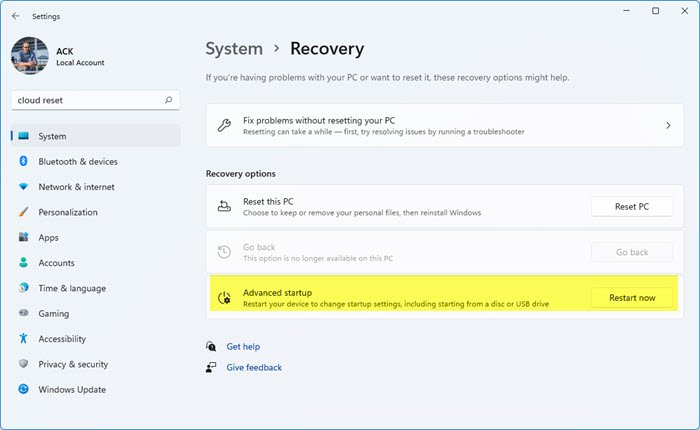
uživatelé systému Windows 11 musí stisknout Win + I pro otevření nastavení > Obnovení systému a kliknout na tlačítko Restartovat nyní proti pokročilému spuštění.
uživatelé systému Windows 10, otevřete Nastavení > aktualizace & zabezpečení > Pokročilé spuštění obnovy a klikněte na Restartovat nyní.
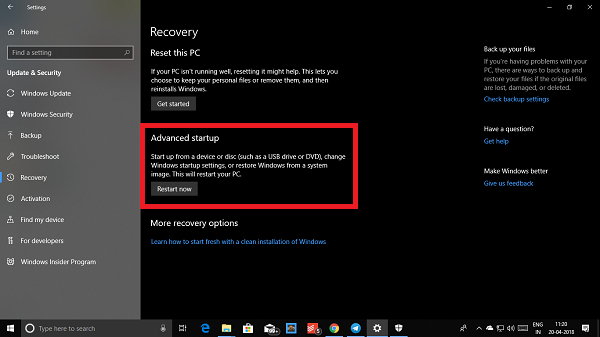
Tato funkce vám umožní:
- spusťte systém Windows ze zařízení nebo disku (například z jednotky USB nebo DVD).
- změňte nastavení firmwaru počítače.
- Nakonfigurujte Nastavení Spouštění Systému Windows.
- obnovte systém Windows z obrazu systému.
když kliknete na Restartovat nyní, restartuje počítač a nabídne vám všechny tyto pokročilé možnosti. Klikněte a počkejte, až získáte tyto možnosti. Vyberte Poradce Při Potížích > Pokročilé Možnosti. Tato obrazovka nabízí další možnosti, které zahrnují Obnovení systému, opravu spuštění, návrat k předchozí verzi, příkazový řádek, obnovení obrazu systému a nastavení firmwaru UEFI.
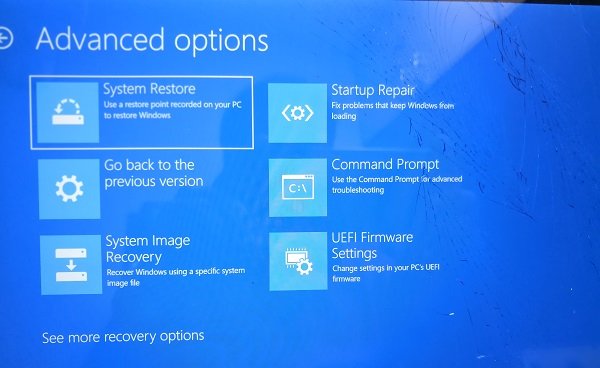
Vyberte Nastavení firmwaru UEFI a umožní vám restartovat počítač. Po spuštění počítače se dostanete k nastavení firmwaru.
- přepněte na kartu Boot.
- zde uvidíte prioritu spouštění, která zobrazí seznam připojeného pevného disku, CD / DVD ROM a USB jednotky, pokud existují.
- můžete použít klávesy se šipkami nebo + & – na klávesnici pro změnu pořadí.
- Uložit a ukončit.
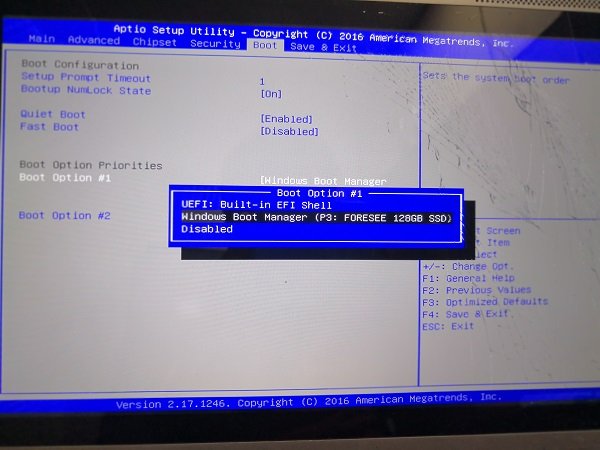
nyní při spuštění bude následovat pořadí, které jste nastavili v nastavení firmwaru systému BIOS nebo UEFI.

to se hodí, pokud chcete zavést systém z jednotky DVD, která má instalační soubory systému Windows 11/10 nebo pokud máte na sekundárním pevném disku nainstalován jiný systém Windows.
Poznámka: Zdá se, že pokud máte klávesnici Bluetooth, nebude to fungovat. K navigaci a změně možností budete potřebovat pevně zapojenou klávesnici. Také dotyk nefunguje.
číst: Změna času pro zobrazení seznamu operačních systémů & možnosti obnovení v systému Windows.